Chuyển từ PDF sang Excel là nhu cầu phổ biến khi bạn cần trích xuất, chỉnh sửa hoặc phân tích dữ liệu từ các tài liệu PDF. Tuy nhiên, quá trình này không phải lúc nào cũng suôn sẻ, đặc biệt là khi dữ liệu bị mất hoặc sai định dạng. Trong bài viết này, chúng ta sẽ cùng tìm hiểu lý do tại sao dữ liệu dễ bị mất khi chuyển từ PDF sang Excel và cách khắc phục để đảm bảo dữ liệu luôn chính xác và đầy đủ.
MỤC LỤC
1. Tại sao dữ liệu dễ bị mất khi chuyển từ PDF sang Excel?
Việc chuyển từ PDF sang Excel là một quá trình khá phổ biến, nhưng đôi khi dữ liệu dễ bị mất hoặc sai định dạng. Điều này chủ yếu do sự khác biệt trong cách hai định dạng này lưu trữ thông tin. PDF (Portable Document Format) được thiết kế để hiển thị nội dung cố định, bảo toàn định dạng bất kể thiết bị hay phần mềm đọc. Trong khi đó, Excel là bảng tính có cấu trúc linh hoạt, cho phép tính toán và xử lý dữ liệu. Khi chuyển đổi file PDF sang Excel, có thể gặp phải các vấn đề như:
Mất định dạng bảng: Các đường kẻ, ô, cột, dòng trong file PDF không được chuyển chính xác thành bảng trong Excel.
Lỗi ký tự đặc biệt: Các ký tự như dấu phẩy, dấu gạch ngang hoặc các ký tự Unicode có thể không được nhận dạng đúng khi đổi file PDF sang Excel.
Mất công thức hoặc dữ liệu số: Nếu PDF chứa công thức tính toán hoặc định dạng số đặc biệt, chúng có thể bị mất khi chuyển đổi.
Lỗi khoảng trắng: Khoảng cách giữa các cột hoặc dòng có thể không được nhận diện đúng, gây lệch dữ liệu khi chuyển pdf qua excel.
2. Lợi ích của việc chuyển đổi file PDF sang Excel chính xác
Việc chuyển từ PDF sang Excel một cách chính xác mang lại nhiều lợi ích đáng kể, đặc biệt là trong môi trường công việc đòi hỏi xử lý số liệu và phân tích dữ liệu nhanh chóng. Khi chuyển đổi file PDF sang Excel mà không bị mất dữ liệu, bạn sẽ tiết kiệm được thời gian chỉnh sửa và đảm bảo tính toàn vẹn của thông tin. Dưới đây là một số lợi ích nổi bật:
Tiết kiệm thời gian: Thay vì phải nhập liệu thủ công từng ô dữ liệu, việc đổi file PDF sang Excel giúp bạn tự động hóa quá trình này, tăng tốc độ làm việc.
Đảm bảo độ chính xác: Chuyển đổi chính xác giúp hạn chế tối đa lỗi số liệu, sai sót khi tính toán, đặc biệt là khi bạn cần xử lý số lượng dữ liệu lớn.
Phân tích dữ liệu dễ dàng: Excel cung cấp nhiều công cụ phân tích như PivotTable, biểu đồ và các hàm tính toán, giúp bạn khai thác dữ liệu hiệu quả hơn.
Dễ dàng chỉnh sửa và tùy biến: Sau khi chuyển đổi, bạn có thể sắp xếp, lọc và chỉnh sửa dữ liệu theo nhu cầu mà không gặp khó khăn như khi thao tác trên file PDF.
Chia sẻ linh hoạt: Dữ liệu trong Excel dễ dàng chia sẻ và tích hợp vào các phần mềm quản lý khác như Power BI, Google Sheets hay CRM.r
3. Các cách chuyển từ PDF sang Excel mà không bị mất dữ liệu
Việc chuyển từ PDF sang Excel có thể thực hiện theo nhiều cách khác nhau, tùy thuộc vào yêu cầu và tính chất của dữ liệu. Dưới đây là hai phương pháp phổ biến nhất để chuyển đổi file PDF sang Excel mà không bị mất dữ liệu:
3.1. Chuyển đổi file PDF sang Excel bằng công cụ online
Cách này phù hợp khi bạn cần chuyển đổi nhanh mà không cần cài đặt phần mềm phức tạp.
Bước 1: Truy cập trang web hỗ trợ chuyển đổi như Smallpdf
Bước 2: Chọn tùy chọn “PDF to Excel” hoặc “Chuyển đổi PDF sang Excel” từ trang chủ.
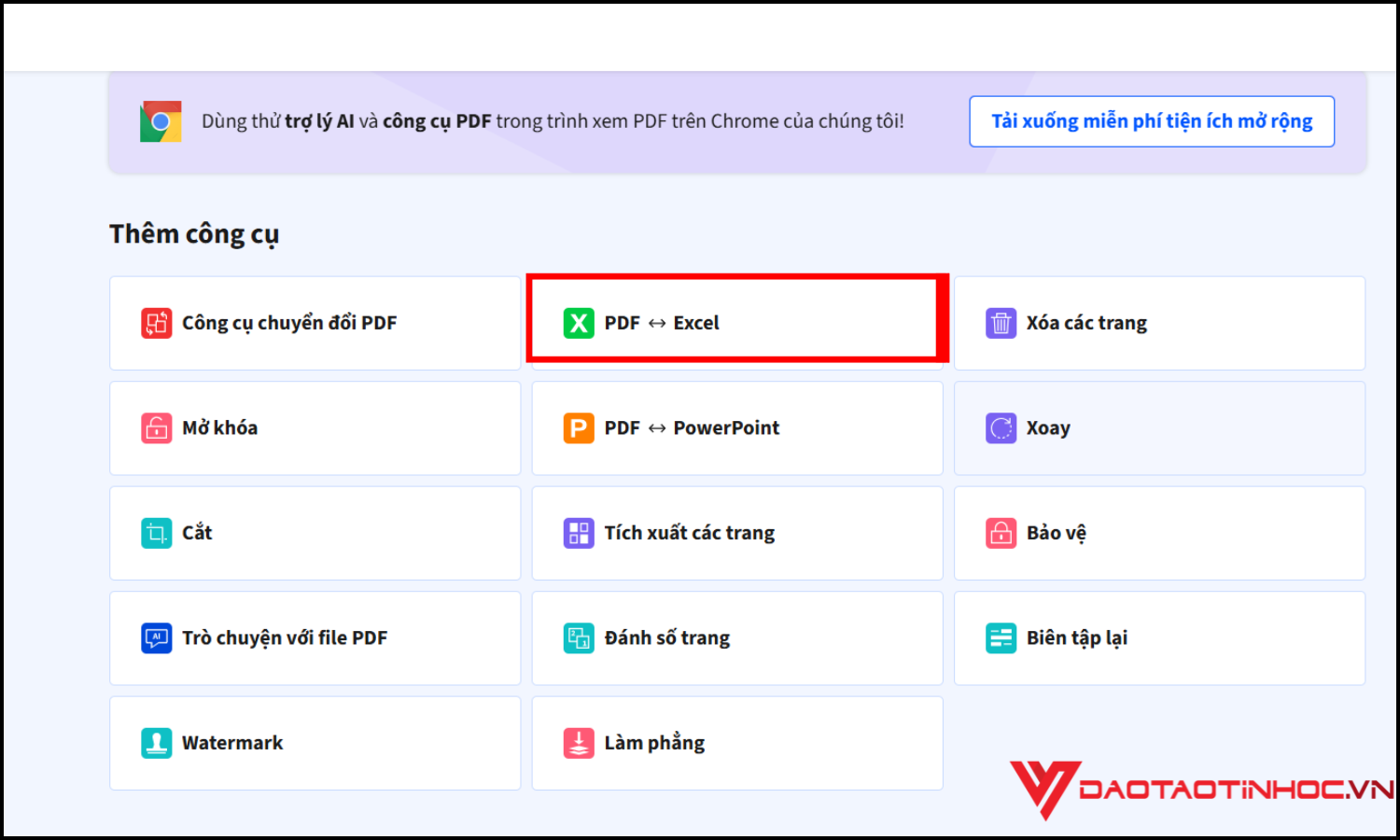
Bước 3: Tải file PDF cần chuyển đổi lên bằng cách nhấn nút “Chọn file” hoặc kéo thả file trực tiếp vào khung chuyển đổi.
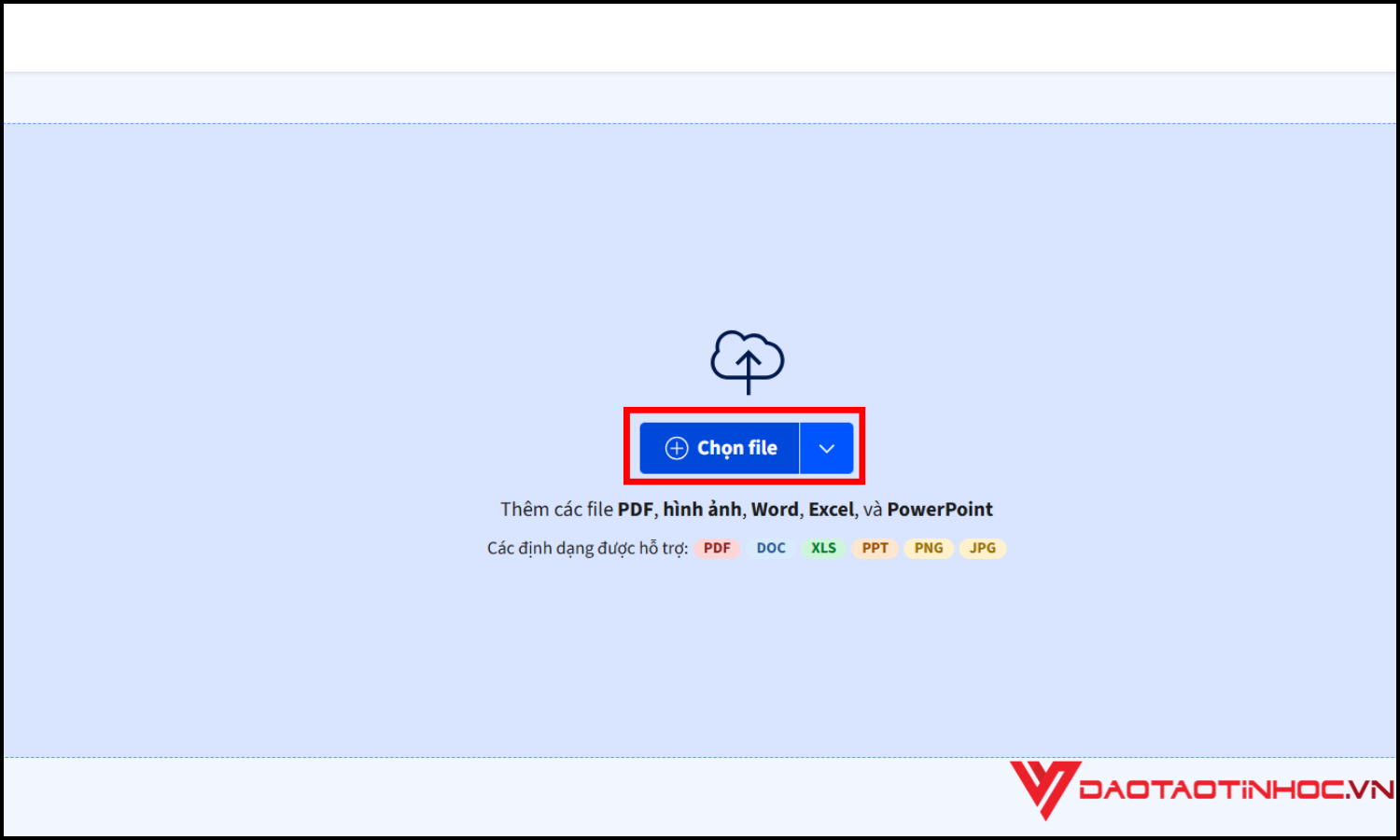
Bước 4: Đợi quá trình chuyển đổi hoàn thành. Các công cụ này thường tự động nhận diện bảng và định dạng dữ liệu trong PDF.
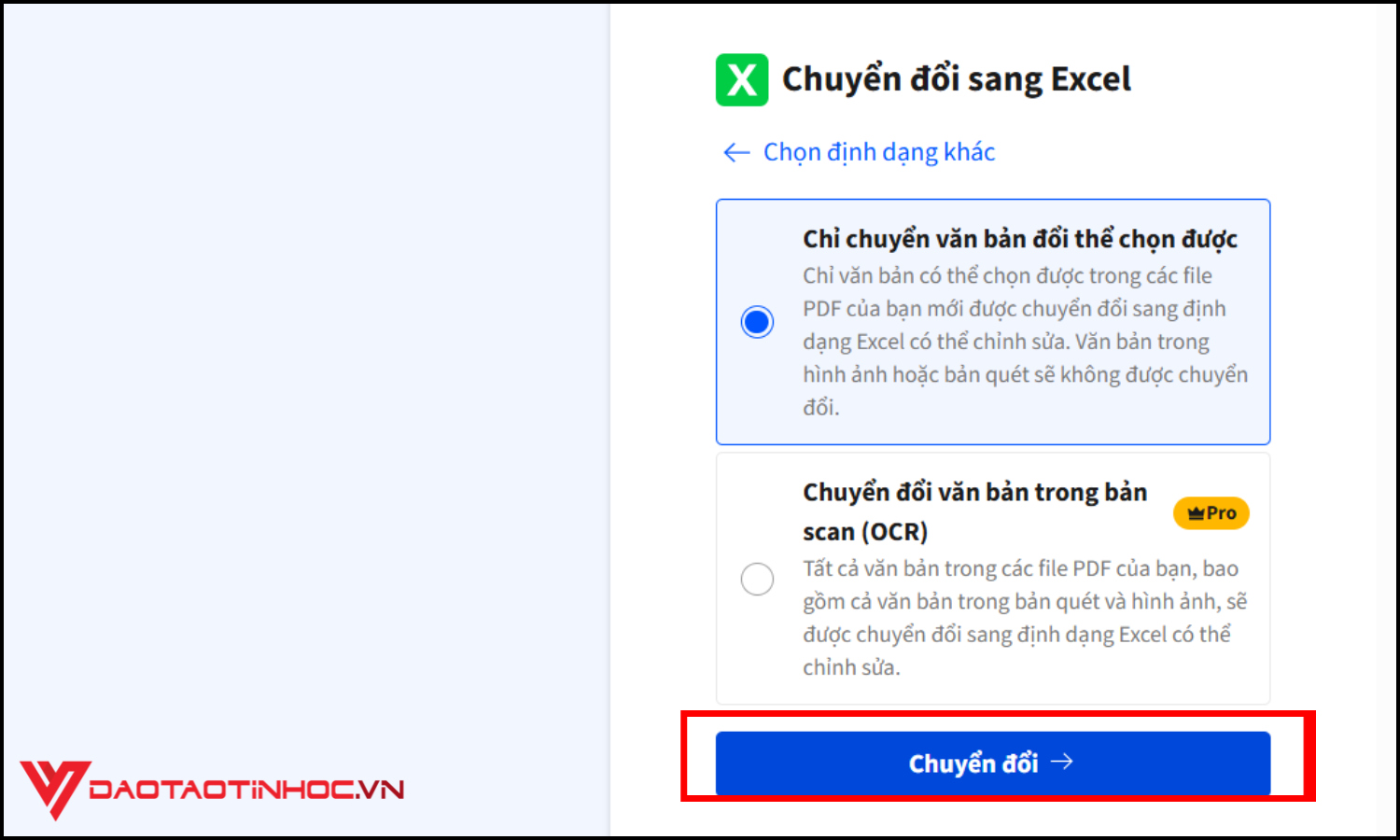
Bước 5: Tải file Excel đã chuyển đổi về máy bằng cách nhấn nút “Tải xuống”.
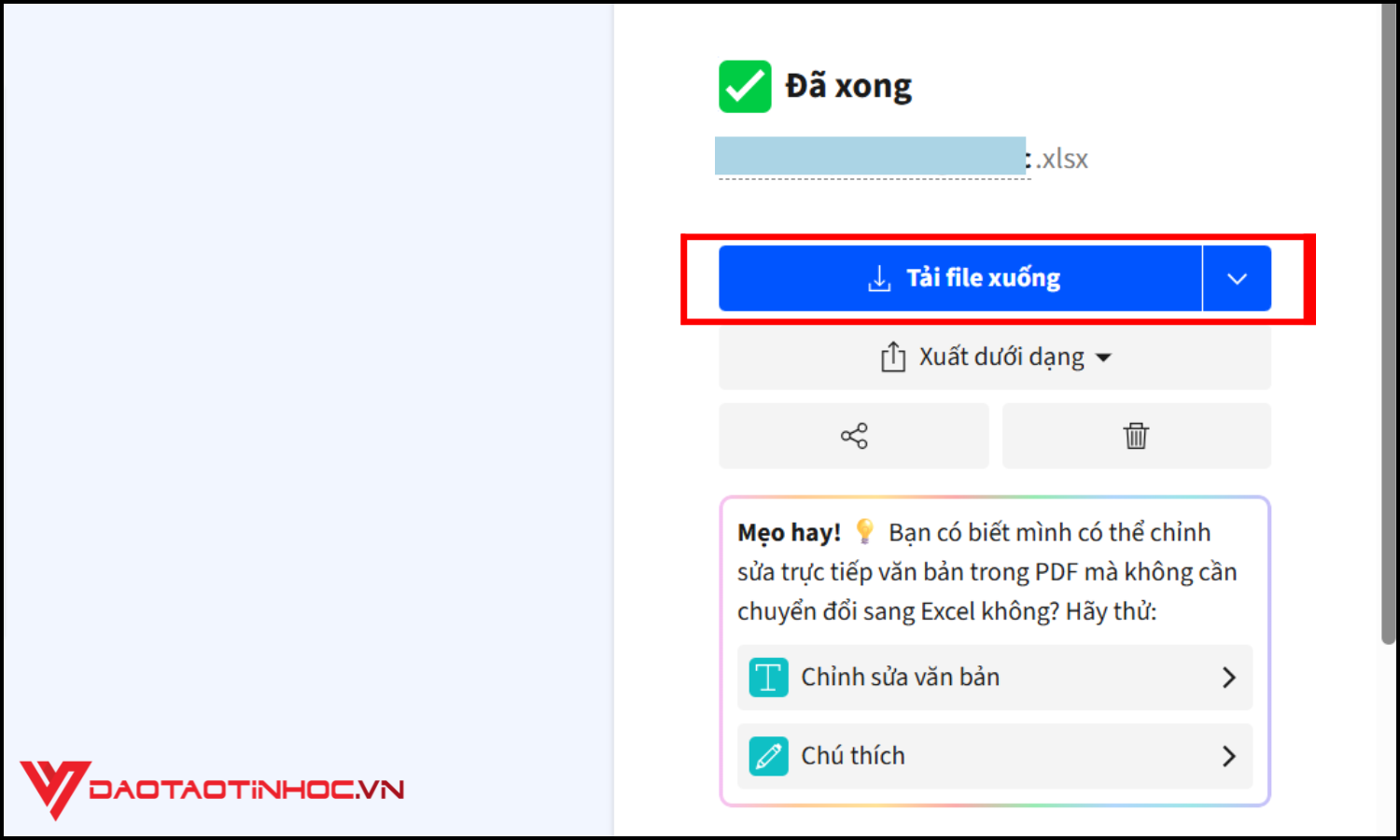
3.2. Sử dụng Google Sheets để chuyển đổi file PDF sang Excel
Phương pháp này hữu ích nếu bạn muốn chỉnh sửa file trực tuyến hoặc chia sẻ với người khác.
Bước 1: Đăng nhập vào tài khoản Google Drive của bạn.
Bước 2: Nhấn nút “New” (Mới) và chọn “File Upload” (Tải tệp lên) để tải file PDF lên Drive.
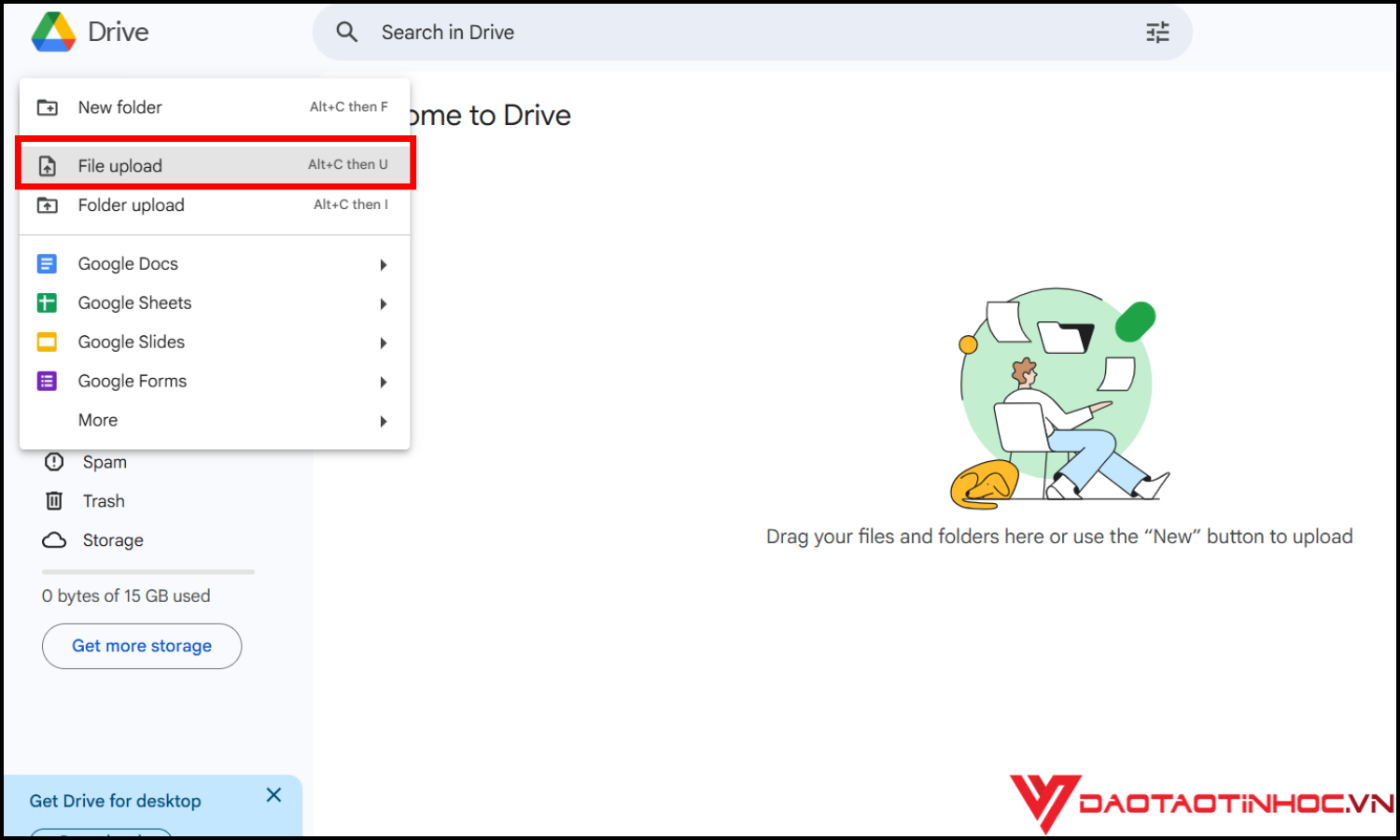
Bước 3: Sau khi file PDF đã tải lên, nhấn chuột phải vào file và chọn “Open with” (Mở bằng) > “Google Docs”.
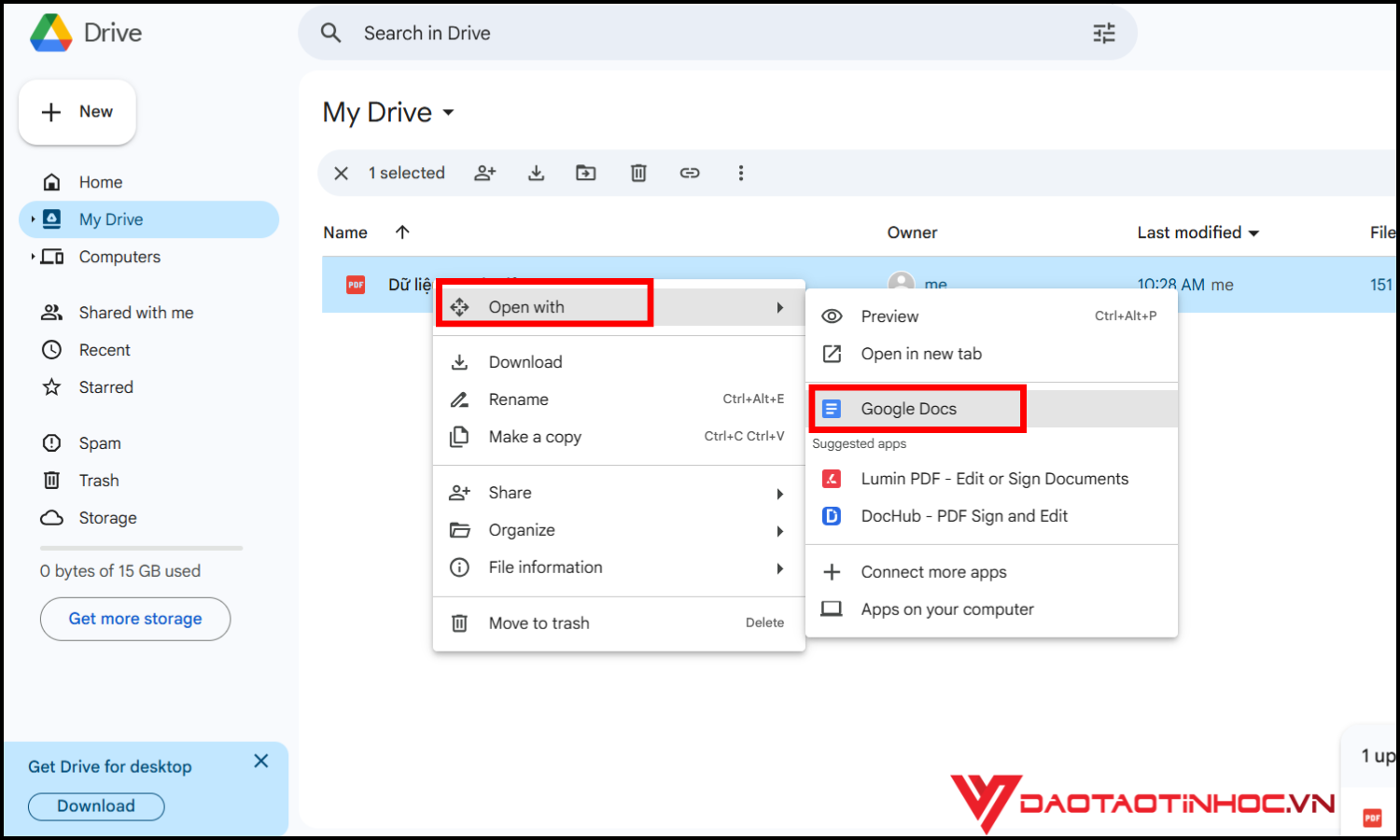
Bước 4: File PDF sẽ được chuyển đổi thành văn bản có thể chỉnh sửa trong Google Docs.
Bước 5: Sau khi mở file trong Google Docs, sao chép toàn bộ nội dung (Ctrl + A, rồi Ctrl + C). Dán nội dung đã sao chép vào Google Sheets (Ctrl + V).
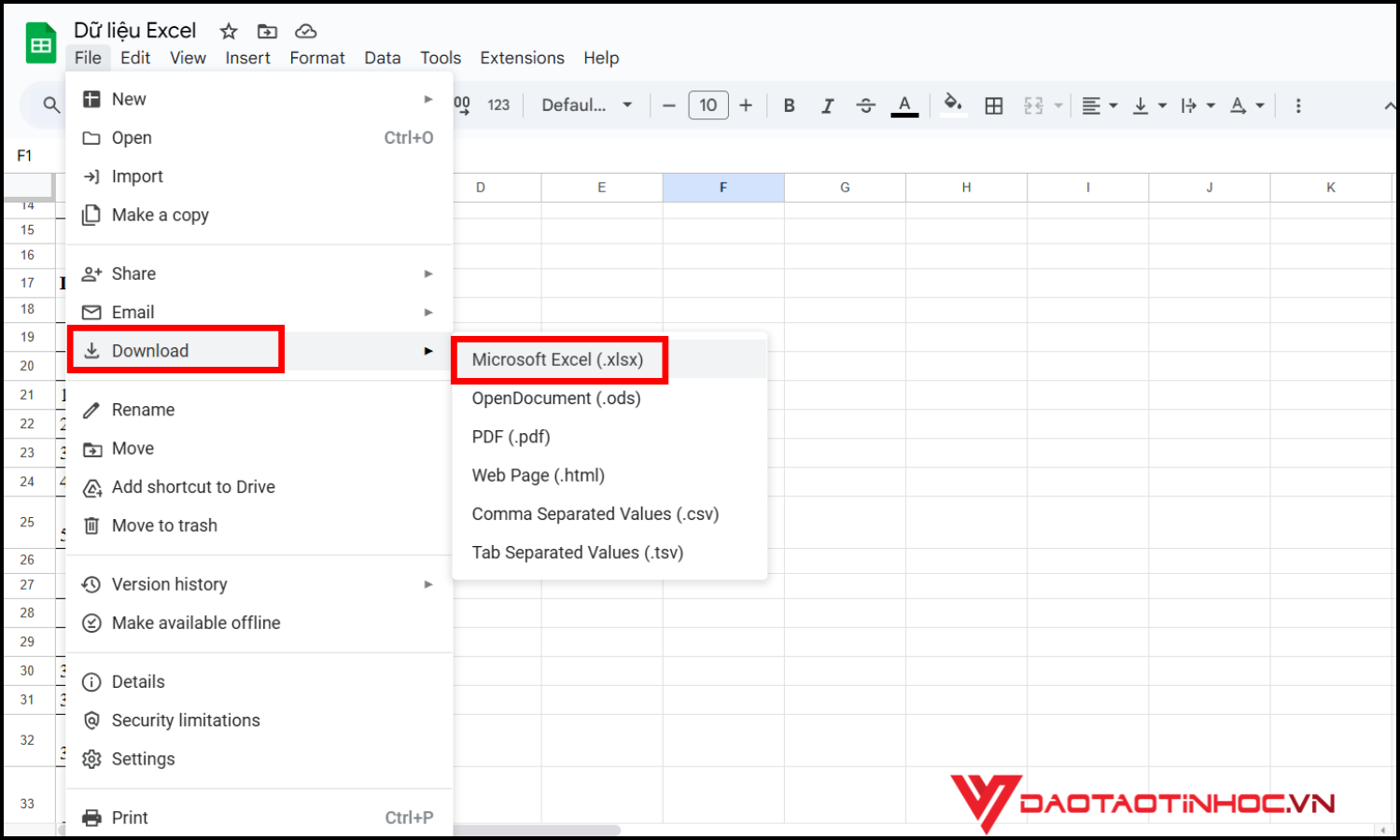
Bước 6: Chọn File > Download > Microsoft Excel (.xlsx) để tải file Excel về máy.
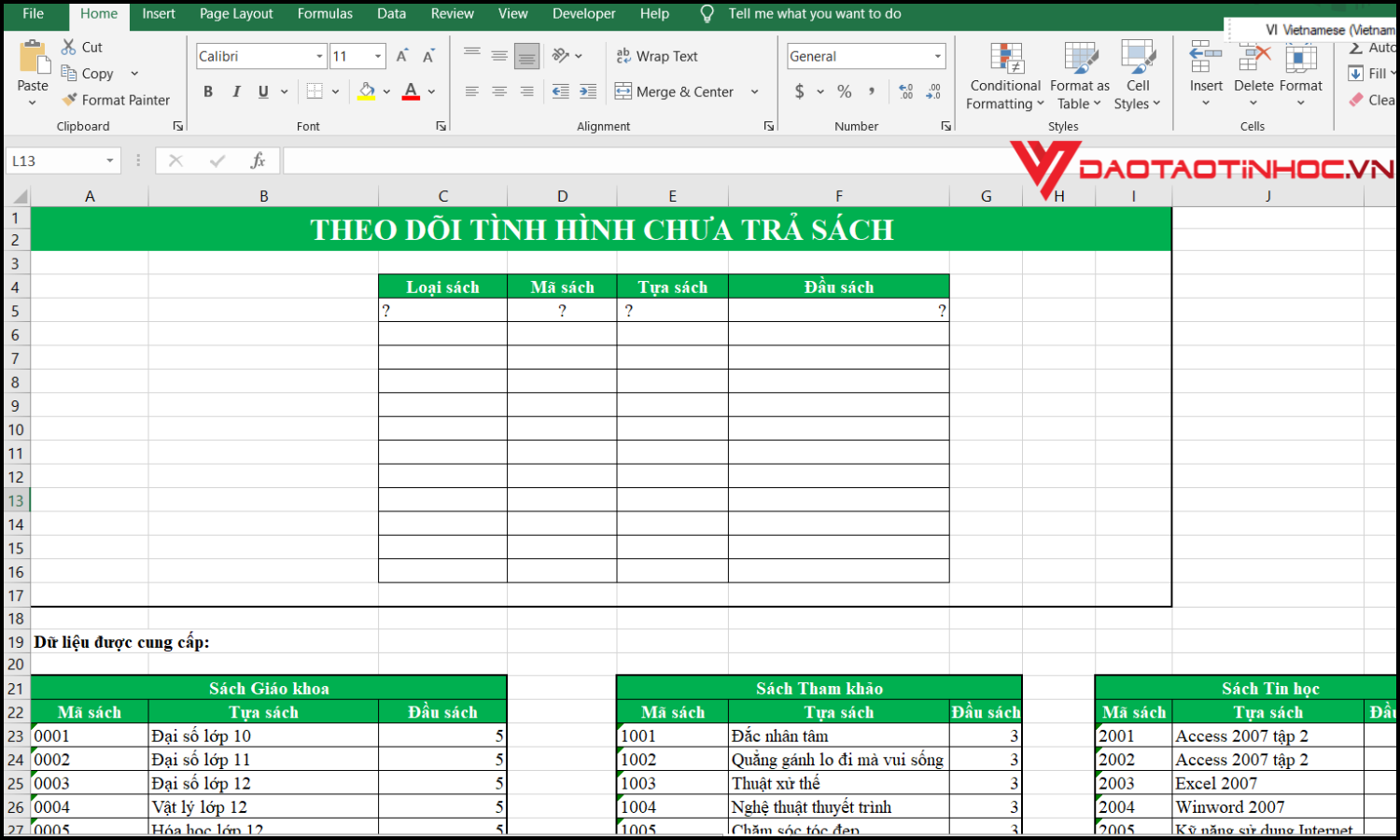
Khi sử dụng cách này, hãy kiểm tra kỹ file Excel để đảm bảo dữ liệu không bị mất định dạng và thông tin vẫn chính xác.
4. Một số mẹo để chuyển từ PDF sang Excel mà không bị mất định dạng
Chuyển từ PDF sang Excel mà không bị mất định dạng là một thách thức, đặc biệt khi tài liệu chứa bảng biểu phức tạp. Để đảm bảo quá trình chuyển đổi file PDF sang Excel diễn ra mượt mà và giữ nguyên cấu trúc, bạn có thể áp dụng một số mẹo sau:
Chọn chế độ ‘Table’ khi chuyển đổi: Một số công cụ cho phép bạn chọn chế độ chuyển đổi dạng bảng (Table) để đảm bảo các dòng và cột không bị xáo trộn.
Kiểm tra bố cục file PDF trước khi chuyển đổi: Đảm bảo file PDF được tạo từ bảng biểu rõ ràng, không bị cắt ghép hoặc chứa hình ảnh bảng để tránh lỗi định dạng sau khi chuyển đổi.
Chuyển đổi từng phần nếu file quá lớn: Đối với tài liệu dài và phức tạp, hãy thử chuyển đổi từng trang hoặc từng bảng nhỏ để tránh mất dữ liệu.
Sử dụng Google Sheets để kiểm tra: Sau khi chuyển đổi, bạn có thể mở file Excel trên Google Sheets để kiểm tra và chỉnh sửa trước khi sử dụng.
5. Kết luận
Việc chuyển từ PDF sang Excel giúp bạn tiết kiệm thời gian và nâng cao hiệu quả công việc, đặc biệt khi cần xử lý khối lượng lớn dữ liệu. Tuy nhiên, để đạt được kết quả tốt nhất, bạn cần chọn phương pháp chuyển đổi phù hợp và lưu ý các mẹo để dữ liệu không bị lỗi. Đừng quên tham khảo các công cụ chuyên nghiệp và ứng dụng mẹo đã chia sẻ để việc chuyển từ PDF sang Excel trở nên dễ dàng hơn.


